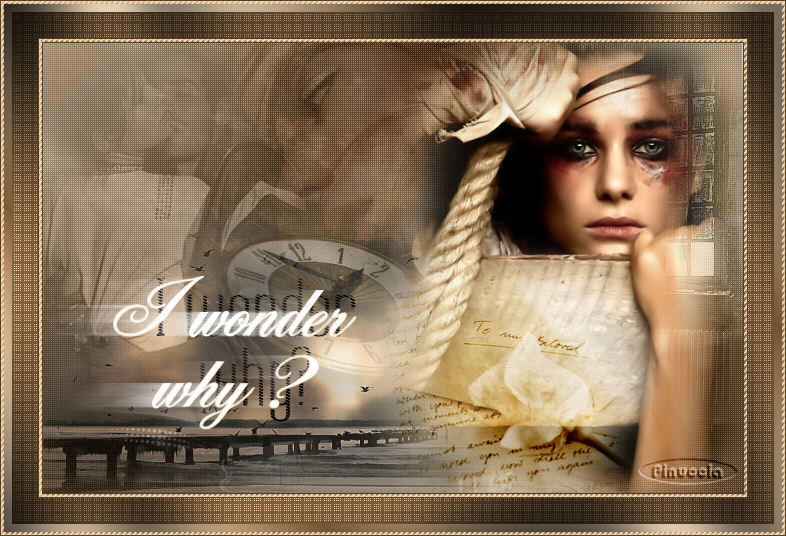Ringrazio Bigi per avermi permesso di tradurre questo tutorial. I WONDER WHY? MI DOMANDO PERCHE'?
qui puoi trovare qualche risposta ai tuoi dubbi. Se l'argomento che ti interessa non è presente, ti prego di segnalarmelo. Questo tutorial è stato scritto con PSP 9, ma può essere eseguito anche con le altre versioni di PSP. Il copyright del tutorial appartiene a Laguna Azul. Il copyright della traduzione è mio. Il copyright dei tubes e delle immagini è dei rispettivi artisti. Per favore, rispetta il lavoro degli autori. Occorrente: Materiale qui Filtri: Graphics Plus qui Penta.com - Color Dot qui Penta.com - Dot and Cross qui 1. Scegli dal tuo tube un colore chiaro da impostare come colore di primo piano (#eddabe), e un colore scuro da impostare come colore di sfondo (#563f26). Imposta il colore di primo piano a Gradiente di primo piano/sfondo, con i seguenti settaggi: 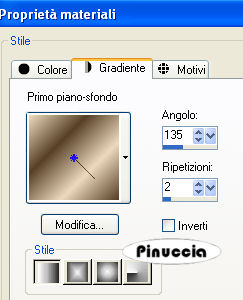 Apri una nuova immagine trasparente 700 x 450 pixels, e riempila  con il gradiente. con il gradiente.Regola>Sfocatura>Sfocatura gaussiana, raggio 30.  2. Effetti>Plugins>Penta.com - Color dot, con i settaggi standard.  Livelli>Nuovo livello raster. Selezione>Seleziona tutto. Apri l'immagine "179", e vai a Modifica>Copia. Torna al tuo lavoro e vai a Modifica>Incolla>Incolla nella selezione. Selezione>Nessuna selezione. Cambia la modalità di miscelatura di questo livello in Luminanza (esistente), e abbassa l'opacità al 30%. 3. Apri il tube mix11, e vai a Modifica>Copia. Torna al tuo lavoro e vai a Modifica>Incolla>Incolla come nuovo livello. Immagine>Rifletti. Sposta  il tube a destra. il tube a destra.Cambia la modalità di miscelatura di questo livello in Luminanza (esistente), e abbassa l'opacità al 50%. 4. Apri il tube PatryMists_06_Time_12, e vai a Modifica>Copia. Torna al tuo lavoro e vai a Modifica>Incolla>Incolla come nuovo livello. Sposta  il tube un po' più in basso e a destra. il tube un po' più in basso e a destra.5. Apri il tube Marif_2006_octobre_misted_paysage026, e vai a Modifica>Copia. Torna al tuo lavoro e vai a Modifica>Incolla>Incolla come nuovo livello. Sposta  il tube nell'angolo in basso a sinistra. il tube nell'angolo in basso a sinistra. Abbassa l'opacità di questo livello all'80%. 6. Apri il tube Katussia_kJr_03_001_10_copie, e vai a Modifica>Copia. Torna al tuo lavoro e vai a Modifica>Incolla>Incolla come nuovo livello. Sposta  il tube in alto a sinistra. il tube in alto a sinistra.Cambia la modalità di miscelatura di questo livello in Luminanza (esistente), e abbassa l'opacità al 28%. 7. Apri il tube LisaG¬_Tubes_BeautygirlSeries_002, e vai a Modifica>Copia. Torna al tuo lavoro e vai a Modifica>Incolla>Incolla come nuovo livello. Sposta  il tube un po' più in alto. il tube un po' più in alto.Cambia la modalità di miscelatura di questo livello in Luce diffusa.  8. Apri il tube Marif_2007_07Juillet_misted_face029901, e vai a Modifica>Copia. Torna al tuo lavoro e vai a Modifica>Incolla>Incolla come nuovo livello. Sposta  il tube a sinistra. il tube a sinistra. Apri il tube aletterandrose, e vai a Modifica>Copia. Torna al tuo lavoro e vai a Modifica>Incolla>Incolla come nuovo livello. Spostalo  come nell'esempio. come nell'esempio. Cambia la modalità di miscelatura di questo livello in luce netta, e abbassa l'opacità al 90%. 9. Scrivi il tuo nome o un testo a tua scelta. Livelli>Unisci>Unisci tutto. 10. Immagine>Aggiungi bordatura, 1 pixel, simmetriche, con il colore di sfondo. Immagine>Aggiungi bordatura, 3 pixels, simmetriche, con il colore di primo piano. Seleziona questo bordo con la bacchetta magica   Effetti>Effetti artistici>Mezzitoni, con i seguenti settaggi:  Selezione>Nessuna selezione. Immagine>Aggiungi bordatura, 1 pixel, simmetriche, con il colore di sfondo. 11. Immagine>Aggiungi bordatura, 26 pixels, simmetriche, con il colore bianco. Seleziona questo bordo con la bacchetta magica  e riempilo  con il colore di sfondo. con il colore di sfondo.Effetti>Plugins>Penta.com - Dot and Cross, con i settaggi standard. 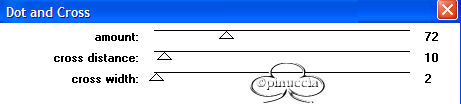 Effetti>Plugins>Graphics Plus - Cross Shadow, con i settaggi standard.  Selezione>Nessuna selezione. 12. Immagine>Aggiungi bordatura, 8 pixels, simmetriche, con il colore bianco. Seleziona questo bordo con la bacchetta magica  Cambia i settaggi del gradiente: 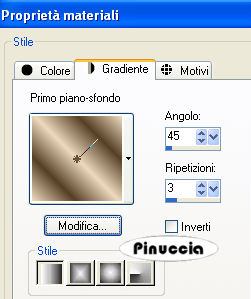 Riempi  la selezione con il gradiente. la selezione con il gradiente.Effetti>Plugins>Graphics Plus - Cross Shadow, con i settaggi standard. Selezione>Nessuna selezione. 13. Immagine>Aggiungi bordatura, 3 pixels, simmetriche, con il colore di primo piano. Seleziona questo bordo con la bacchetta magica  Effetti>Effetti artistici>Mezzitoni, con i settaggi precedenti. Immagine>Aggiungi bordatura, 1 pixel, simmetriche, con il colore di sfondo. Aggiungi il tuo watermark e salva in formato jpg.  Se hai problemi o dubbi, o trovi un link non funzionante, o anche soltanto per un saluto, scrivimi 2 Aprile 2008 |